windows安全模式下怎么还原系统,Windows安全模式下还原系统的详细教程
Windows安全模式下还原系统的详细教程
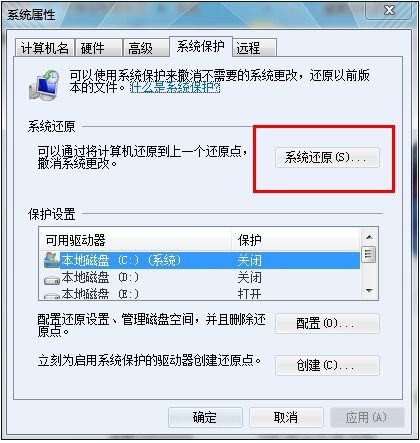
在Windows操作系统中,当系统出现问题时,安全模式是一个非常有用的功能,它可以帮助用户在受限的环境中修复系统问题。本文将详细介绍如何在Windows安全模式下还原系统,帮助用户解决系统故障。
一、进入Windows安全模式
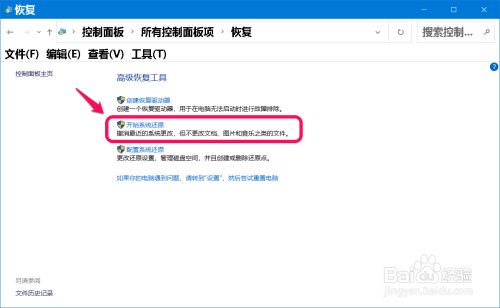
在开始还原系统之前,首先需要进入Windows安全模式。以下是进入Windows安全模式的步骤:
重启电脑,在开机过程中按下F8键(或根据电脑型号不同,可能是F10、F11等)。
在出现的启动菜单中,使用箭头键选择“启用安全模式”或“启用带网络模式的安全模式”。
按下Enter键确认,电脑将启动到安全模式。
二、使用系统还原功能
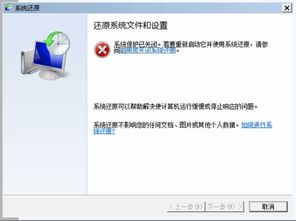
进入安全模式后,可以开始使用系统还原功能。以下是使用系统还原功能的步骤:
在安全模式下,点击“开始”按钮,然后选择“控制面板”。
在控制面板中,点击“恢复”。
在恢复窗口中,点击“系统还原”。
在系统还原窗口中,点击“下一步”。
选择一个系统还原点,该还原点应该在系统出现问题的之前创建。
点击“下一步”,然后点击“完成”开始还原过程。
三、使用系统映像还原
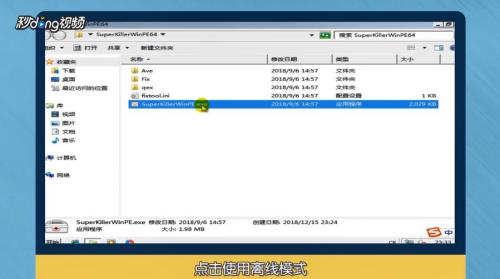
如果系统还原点不可用,可以尝试使用系统映像还原。以下是使用系统映像还原的步骤:
在安全模式下,点击“开始”按钮,然后选择“控制面板”。
在控制面板中,点击“系统和安全”。
在系统和安全窗口中,点击“系统”。
在系统窗口中,点击“系统保护”。
在系统保护窗口中,点击“创建”。
按照提示创建系统映像。
在需要还原系统时,点击“系统还原”。
选择“系统映像还原”选项,然后按照提示进行操作。
四、使用系统文件检查器
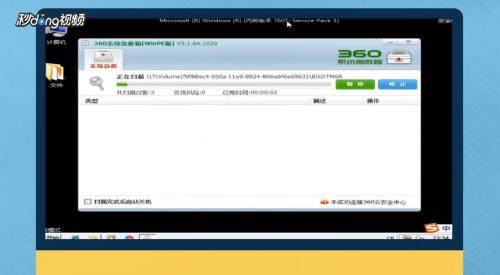
如果系统文件损坏,可以使用系统文件检查器进行修复。以下是使用系统文件检查器的步骤:
在安全模式下,按下Win + X键,然后选择“命令提示符(管理员)”。
在命令提示符窗口中,输入“sfc /scannow”命令,然后按下Enter键。
系统文件检查器将开始扫描系统文件,并自动修复损坏的文件。
通过以上步骤,用户可以在Windows安全模式下还原系统,解决系统故障。需要注意的是,在执行系统还原之前,请确保备份重要数据,以免数据丢失。
